ملاحظة
يتطلب الوصول إلى هذه الصفحة تخويلاً. يمكنك محاولة تسجيل الدخول أو تغيير الدلائل.
يتطلب الوصول إلى هذه الصفحة تخويلاً. يمكنك محاولة تغيير الدلائل.
توفر خطة Azure App Service الموارد التي يحتاج تطبيق App Service إلى تشغيلها. يوضح هذا الدليل كيفية إدارة خطة App Service.
إنشاء خطة App Service
تلميح
إذا كنت ترغب في إنشاء خطة في App Service Environment، يمكنك تحديدها في المنطقة واتباع بقية الخطوات كما هو موضح أدناه.
يمكنك إنشاء خطة App Service فارغة، أو يمكنك إنشاء خطة كجزء من إنشاء التطبيق.
لبدء إنشاء خطة App Service، انتقل إلى Create App Service Plan على مدخل Microsoft Azure.
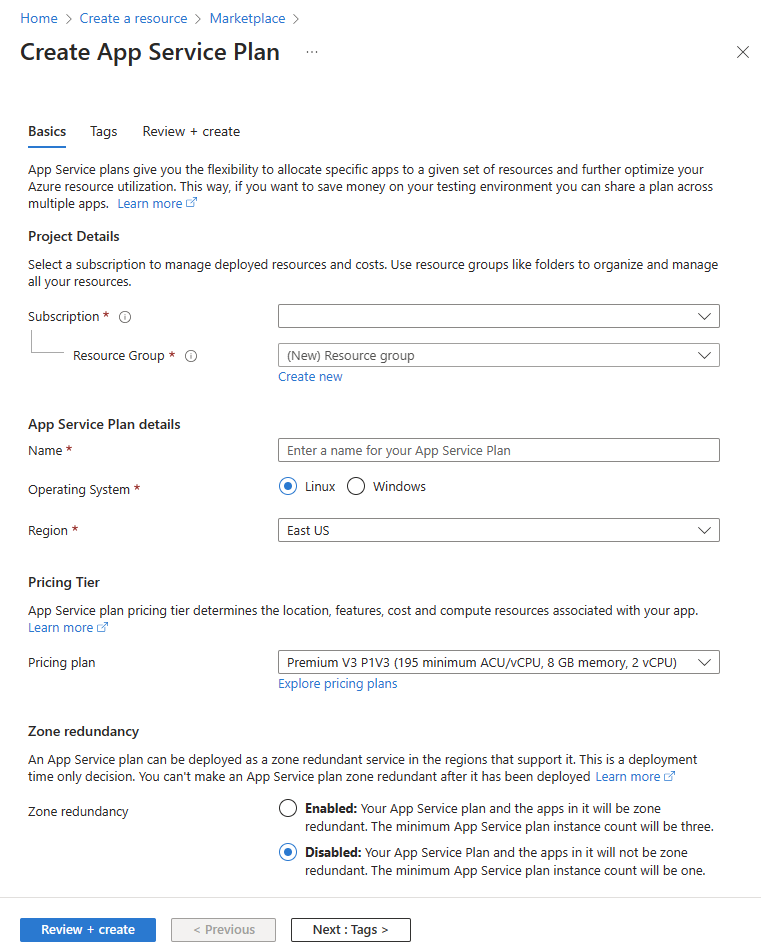
قم بتكوين قسم Project Details قبل تكوين خطة App Service.
في قسم App Service Plan details ، قم بتسمية خطة App Service، ثم حدد نظام التشغيلوالمنطقة. تحدد المنطقة مكان إنشاء خطة App Service.
عند إنشاء خطة، يمكنك تحديد مستوى التسعير للخطة الجديدة. في Pricing Tier، حدد خطة التسعير أو حدد استكشاف خطط التسعير لعرض تفاصيل إضافية.
في قسم تكرار المنطقة ، حدد ما إذا كان يجب تمكين التكرار في منطقة خطة خدمة التطبيقات أو تعطيله.
حدد Review + create لإنشاء خطة App Service.
هام
عند إنشاء خطة App Service جديدة في مجموعة موارد موجودة، يمكن أن تؤدي بعض الشروط مع التطبيقات الموجودة إلى حدوث هذه الأخطاء:
The pricing tier is not allowed in this resource group<SKU_NAME> workers are not available in resource group <RESOURCE_GROUP_NAME>
يمكن أن يحدث هذا بسبب عدم التوافق مع مستويات التسعير أو المناطق أو أنظمة التشغيل أو مناطق التوفر أو تطبيقات الوظائف الحالية أو تطبيقات الويب الحالية. إذا حدث أحد هذه الأخطاء، فبادر بإنشاء خطة App Service في مجموعة موارد جديدة .
نقل تطبيق إلى خطة App Service أخرى
يمكنك نقل تطبيق إلى خطة App Service أخرى، طالما أن خطة المصدر والخطة الهدف في نفس مجموعة الموارد والمنطقة الجغرافية ومن نفس نوع نظام التشغيل. أي تغيير في النوع، مثل Windows إلى Linux أو أي نوع مختلف عن النوع الأصلي، غير مدعوم.
يجب تعطيل أي تكامل VNET تم تكوينه على التطبيق قبل تغيير خطط App Service.
ملاحظة
ينشر Azure كل خطة App Service جديدة في وحدة توزيع، تسمى داخليا مساحة ويب. يمكن أن تحتوي كل منطقة على العديد من مساحات الويب، ولكن يمكن لتطبيقك التنقل بين الخطط التي تم إنشاؤها في نفس مساحة الويب فقط. يمكن أن تحتوي App Service Environment على مساحات ويب متعددة، ولكن يمكن لتطبيقك التنقل بين الخطط التي تم إنشاؤها في نفس مساحة الويب فقط.
لا يمكنك تحديد مساحة الويب التي تريدها عند إنشاء خطة، ولكن من الممكن التأكد من إنشاء خطة في نفس مساحة الويب كخطة موجودة. باختصار، يتم نشر جميع الخطط التي تم إنشاؤها بنفس مجموعة الموارد ومجموعة المناطق ونظام التشغيل في نفس مساحة الويب. على سبيل المثال، إذا قمت بإنشاء خطة في مجموعة الموارد A والمنطقة B، نشر أي خطة تقوم بإنشائها لاحقا في مجموعة الموارد A والمنطقة B في نفس مساحة الويب. لاحظ أنه لا يمكن للخطط نقل مساحات الويب بعد إنشائها، لذلك لا يمكنك نقل خطة إلى "نفس مساحة الويب" كخطة أخرى عن طريق نقلها إلى مجموعة موارد أخرى.
في مدخل Microsoft Azure، ابحث عن App services وحدده وحدد التطبيق الذي تريد نقله.
من القائمة اليسرى، ضمن App Service Plan، حدد Change App Service plan.
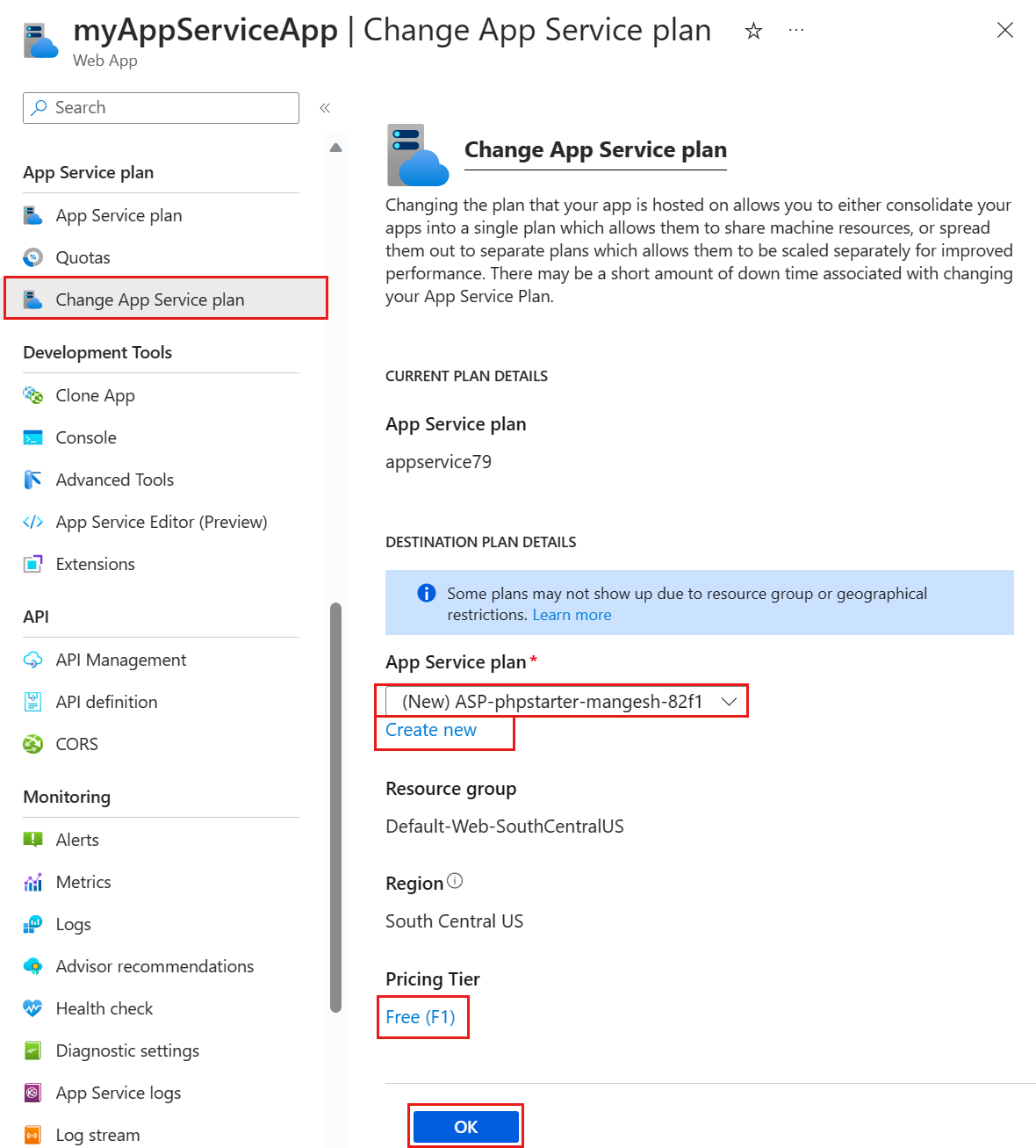
في القائمة المنسدلة App Service plan ، حدد خطة موجودة لنقل التطبيق إليها. تعرض القائمة المنسدلة الخطط الموجودة في نفس مجموعة الموارد والمنطقة الجغرافية مثل خطة App Service الحالية. إذا لم تكن هذه الخطة موجودة، فإنها تتيح لك إنشاء خطة بشكل افتراضي. يمكنك أيضا إنشاء خطة جديدة يدويا عن طريق تحديد Create new.
إذا قمت بإنشاء خطة، يمكنك تحديد مستوى التسعير للخطة الجديدة. في Pricing Tier، حدد المستوى الموجود لتغييره.
هام
إذا كنت تنقل تطبيقا من خطة ذات مستويات أعلى إلى خطة ذات مستويات أدنى، مثل من D1 إلى F1، فقد يفقد التطبيق قدرات معينة في الخطة المستهدفة. على سبيل المثال، إذا كان تطبيقك يستخدم شهادات TLS/SSL، فقد ترى رسالة الخطأ هذه:
Cannot update the site with hostname '<app_name>' because its current TLS/SSL configuration 'SNI based SSL enabled' is not allowed in the target compute mode. Allowed TLS/SSL configuration is 'Disabled'.عند الانتهاء، حدد موافق.
نقل تطبيق إلى منطقة مختلفة
المنطقة التي يتم تشغيل تطبيقك فيها هي منطقة خطة App Service التي يوجد بها. ومع ذلك، لا يمكنك تغيير منطقة خطة App Service. إذا كنت ترغب في تشغيل تطبيقك في منطقة مختلفة، فإن أحد البدائل هو استنساخ التطبيق. يقوم الاستنساخ بعمل نسخة من تطبيقك في خطة App Service جديدة أو موجودة في أي منطقة.
يمكنك العثور على Clone App في قسم Development Tools من القائمة.
هام
الاستنساخ له بعض القيود. يمكنك القراءة عنها في استنساخ تطبيق Azure App Service.
توسيع نطاق خطة App Service
لتوسيع نطاق مستوى تسعير خطة App Service، راجع توسيع نطاق تطبيق في Azure.
لتوسيع نطاق عدد مثيلات التطبيق، راجع مقياس عدد المثيلات يدويا أو تلقائيا.
حذف خطة App Service
لتجنب الرسوم غير المتوقعة، عند حذف التطبيق الأخير في خطة App Service، تقوم App Service أيضا بحذف الخطة بشكل افتراضي. إذا اخترت الاحتفاظ بالخطة بدلا من ذلك، فيجب عليك تغيير الخطة إلى المستوى المجاني بحيث لا يتم تحصيل رسوم منك.
هام
لا تزال خطط App Service التي لا تحتوي على تطبيقات مقترنة بها تتحمل رسوما لأنها تستمر في حجز مثيلات الجهاز الظاهري المكونة.